iGrabNews - Installatie en configuratie
Pagina 2/4 van dit artikel
Installatie
De installatie van iGrabNews verloopt net als de installatie van elk ander programma. Open het .dmg bestand dat je van de iGrabNews website gedownload hebt en sleep het iGrabNews icoon naar je Applications map. Tot zover was het nog niet lastig, op naar de configuratie.
Configuratie
Layout
Als je iGrabNews voor de eerste keer opstart krijg je het volgende venster te zien.
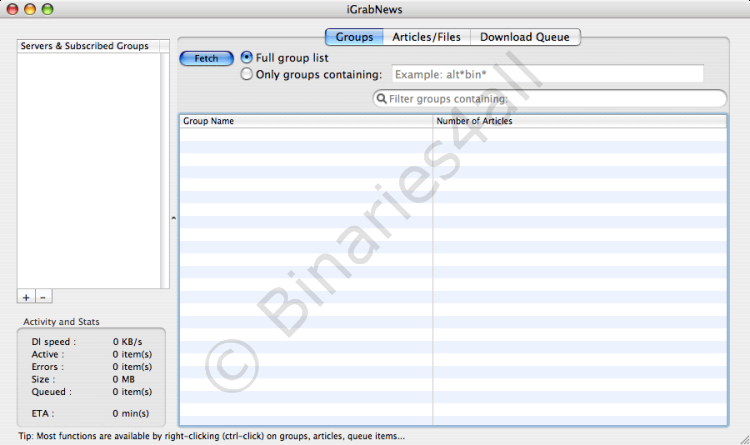
Allereerst zal ik een korte uitleg geven over wat we hier allemaal zien.
Aan de linkerkant van het scherm zien we twee velden, 'Servers & Subscribed Groups' en 'Activity and Stats'. In het eerste veld, dat nu nog leeg is, komen straks de nieuwsservers en bijbehorende nieuwsgroepen te staan. Het tweede veld geeft onder andere waarden als de downloadsnelheid, het aantal nog te downloaden bestanden en de geschatte resterende tijd weer. Nu staat alles nog op 0, maar als we straks gaan downloaden zal daar verandering in komen.
Aan de rechterkant van het scherm zien we dat er een indeling is gemaakt met 3 tabs. De eerste tab, 'Groups', is de tab waar de beschikbare nieuwsgroepen van een nieuwsserver weergegeven worden. In de tweede tab, 'Articles/Files', worden bestanden weergegeven die zich in een bepaalde nieuwsgroep (newsgroup) bevinden. En tenslotte worden in de derde tab, 'Download Queue', alle bestanden weergegeven die in de wachtrij staan om gedownload te worden.
Nieuwsserver (newsserver) toevoegen
Op de verschillende tabs kom ik later in deze handleiding nog terug, nu gaan we eerst verder met de configuratie. Om straks daadwerkelijk te kunnen downloaden zullen we eerst een nieuwsserver toe moeten voegen. Dit kan bijvoorbeeld de server van je provider zijn (als deze er een aanbiedt), maar het is beter om een abonnement te nemen op een payserver. Deze bieden over het algemeen een veel langere retentie, hogere snelheden en een betere kwaliteit. In de zijkolommen staan enkele payservers genoemd, evenals op de handige pagina Binaries4all Payservers.
Om dat te doen ctrl-klikken (klik terwijl je de control-toets ingedrukt houdt) we in het veld 'Servers & Subscribed Groups'. Een contextmenu opent en we kiezen vervolgens voor 'New NNTP Server'.
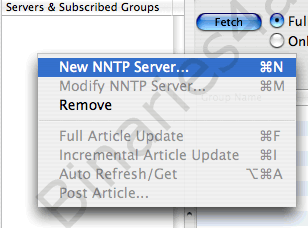
Je ziet dat wel ook de sneltoets Command-N hadden kunnen gebruiken. Een derde optie was om via het menu 'Servers' te kiezen voor 'New NNTP Server'.
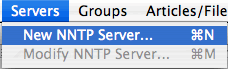
Zodra je gekozen hebt voor 'New NNTP Server' opent er een nieuw scherm. Dit is het scherm waar we de gegevens van onze nieuwsserver in moeten vullen.
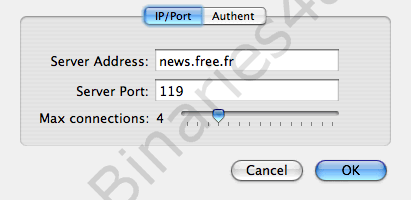
Zoals je ziet is er standaard al een server ingevuld, maar dat is niet degene die we gaan gebruiken. In het veld 'Server Address' vul je het adres van je eigen nieuwsserver in. Dit kan bijvoorbeeld de server van je provider zijn (als je provider er een aanbiedt) of een payserver.
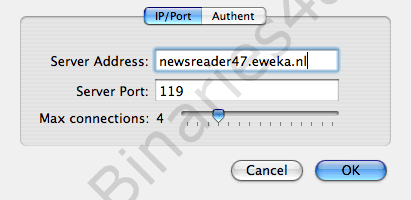
Bij 'Server Port' hoef je in principe niets te veranderen, aangezien dit de standaardinstelling is voor Usenet-verkeer. Bij 'Max connections' geef je het maximale aantal verbindingen aan dat je met je nieuwsserver mag maken. In mijn geval is dat 4. Vervolgens gaan we verder naar de tab 'Authent'.
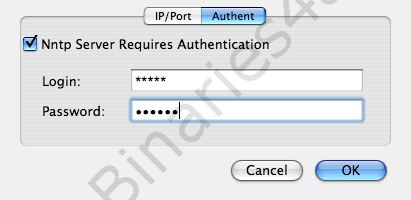
Bij payservers moet je vaak een gebruikersnaam en wachtwoord opgeven, dat vul ik dus hier in. Mocht je geen gebruikersnaam en wachtwoord nodig hebben (zoals bij de meeste servers van providers bijvoorbeeld) laat dan het vinkje bij 'Nntp Server Requires Authentication' weg. Als je alles ingevuld hebt, klik je op OK.
In het veld 'Servers & Subscribed Newsgroups' zien we nu dat de server succesvol toegevoegd is.
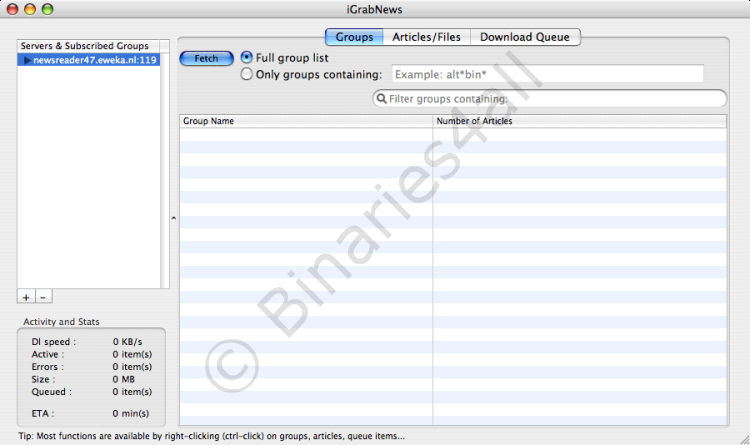
Om te controleren of we de server goed ingesteld hebben, zullen we proberen de nieuwsgroepenlijst van de server op te halen. Dit doen we door op de 'Fetch' knop te drukken terwijl 'Full group list' geselecteerd is. Op die manier halen we de hele groepenlijst op.
In eerste instantie lijkt er weinig te gebeuren, maar als je naar het 'Activity en Stats' veld kijken, zien we dat iGrabNews toch wel degelijk bezig is met downloaden.
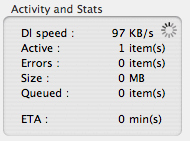
En jawel, na een korte tijd verschijnen alle groepen in beeld.
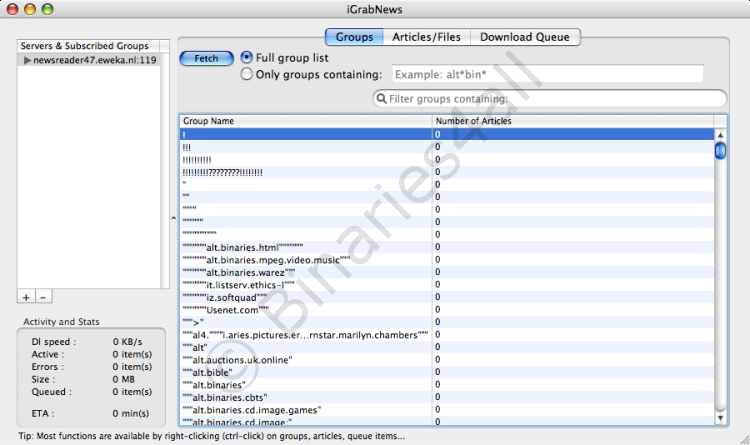
We weten nu dat we onze nieuwsserver succesvol hebben toegevoegd. Mocht er iets niet goed gegaan zijn, ctrl-klik dan op de nieuwsserver en kies voor 'Modify NNTP Server'. Loop al je instellingen nog eens na en probeer het opnieuw.
Mocht je meerdere servers tot je beschikking hebben, dan kun je deze op dezelfde wijze toevoegen.
Overige instellingen
iGrabNews heeft ook een beperkt configuratiescherm. En dat is met recht beperkt aangezien het enige dat je in kunt stellen betrekking heeft op de locatie van de downloadmap en de cache-map. Om het configuratiescherm te openen gebruik je de sneltoets Command-, of kies je in het iGrabNews menu voor 'Preferences'.
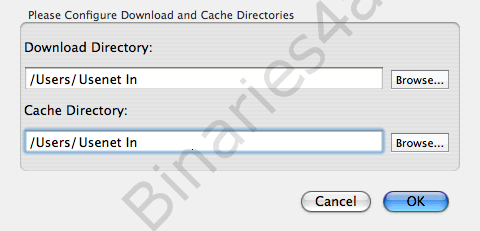
In het 'Download Directory'-veld kun je de locatie opgeven waar je wilt dat iGrabNews al je downloads plaatst. Alle posts die je downloadt kun je dan in deze map terug vinden. Je zult je misschien afvragen wat de 'Cache Directory' inhoudt en wat je daar in moet vullen. De 'Cache Directory' wordt door iGrabNews gebruikt om de tijdelijke bestanden, die aangemaakt worden tijdens het downloaden, op te slaan. Je mag zelf bepalen waar je deze map wilt hebben. Het enige dat van belang is, is dat deze map bestaat. Bestaat deze namelijk niet, dan zal iGrabNews tijdens het downloaden alleen maar foutmeldingen geven.
Tot zover alle instellingen die je aan iGrabNews kunt doen. In het volgende hoofdstuk zal ik de meest gebruikte manier bespreken om te downloaden, namelijk het downloaden met behulp van NZB-bestanden.
Naar het volgende hoofdstuk: ![]() Downloaden met NZB-bestanden
Downloaden met NZB-bestanden



